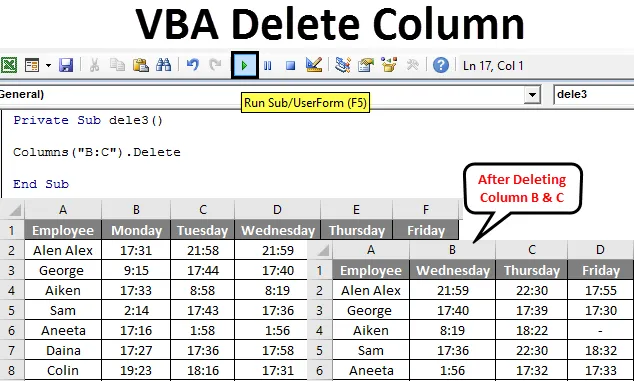
Columna de eliminación de VBA
Copiar, pegar, cortar, eliminar, insertar son algunas de las operaciones comunes que se utilizan para realizar en Excel. El método fácil para hacer esto es usar las teclas de acceso directo o las funciones integradas. Pero cuando desea realizar la operación con un solo clic o automáticamente, VBA es la solución. Podemos automatizar estas tareas usando macros de Excel. VBA también proporciona diferentes métodos similares a las funciones de Excel. Esto realiza estas tareas sin problemas en VBA.
El método de eliminación de columnas se usa para eliminar columnas simples o múltiples en Excel VBA. La propiedad de eliminación de columnas se usa junto con el índice de columna.
Sintaxis para Eliminar Columna en Excel VBA
La sintaxis para eliminar una columna en Excel es la siguiente.
Columnas (referencia de columna). Eliminar
- Donde la referencia de columna es el número de columna que desea eliminar.
- Columnas ((RowIndex), ColumnIndex)) aquí también se acepta el rango de columnas.

¿Cómo eliminar la columna en Excel usando VBA?
Aprenderemos cómo eliminar una columna en VBA con algunos ejemplos en Excel.
Puede descargar esta plantilla de Excel para eliminar columnas de VBA aquí - Plantilla de Excel para eliminar columnas de VBAColumna de eliminación de VBA - Ejemplo # 1
A partir de una base de datos de asistencia, se le da tiempo a la oficina para algunos empleados. Son los datos capturados durante una semana, de lunes a viernes.
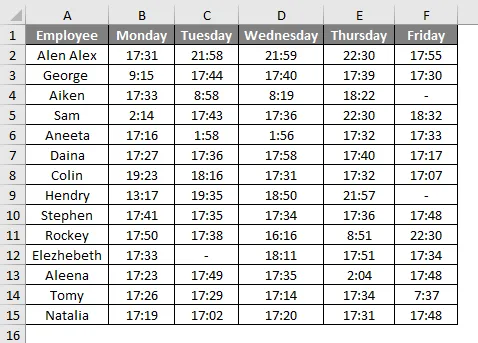
Queremos eliminar la columna el viernes.
Siga los pasos a continuación para eliminar una columna en Excel.
Paso 1: Entonces, primero podemos crear una función simple como dele () ya que eliminar es una palabra clave que no se prefiere.
Código:
Private Sub dele () End Sub
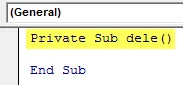
Paso 2: Ahora usemos la propiedad de columnas delete.
Código:
Private Sub dele () Columnas (6) .delete End Sub
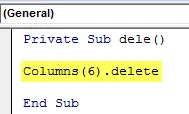
Dentro de las columnas () se menciona '6' ya que la columna especificada es una sexta columna en la tabla.
Paso 3: Ejecute este código presionando F5 o el botón Ejecutar y vea la salida.
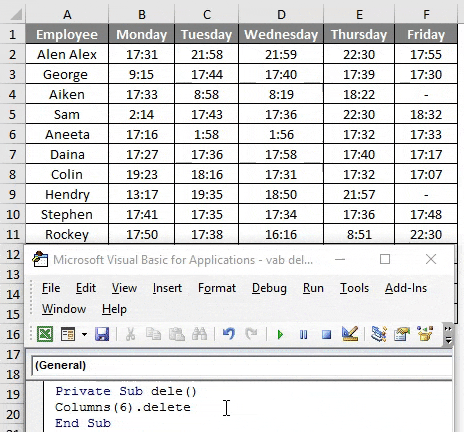
Si marca la tabla, se verá a continuación. Donde se eliminó la columna Viernes.
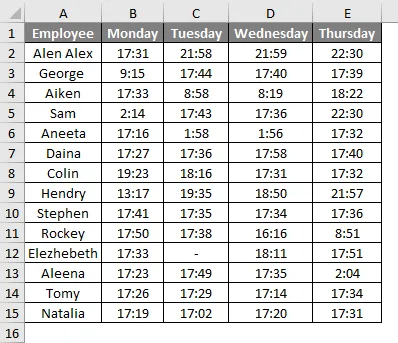
Columna de eliminación de VBA - Ejemplo # 2
Otro método fácil para realizar la eliminación es especificar la referencia de columna por orden alfabético.
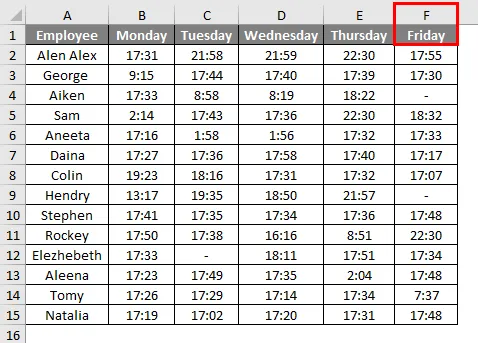
Siga los pasos a continuación para eliminar una columna en Excel usando VBA.
Paso 1: Dado que el viernes es la columna F, mencione la dirección de la columna como se muestra a continuación en el código.
Código:
Private Sub dele1 () Columnas ("F"). Eliminar End Sub
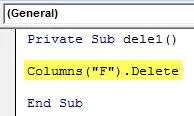
Mientras usa el alfabeto, recuerde poner el alfabeto entre comillas dobles.
Paso 2: Ejecute este código presionando F5 o el botón Ejecutar y vea la salida.
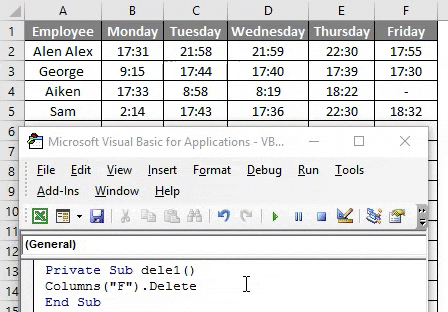
Esto eliminará la columna el viernes de la tabla.
Columna de eliminación de VBA - Ejemplo # 3
En la misma tabla, si desea eliminar más de una columna, se debe especificar el rango de columnas.
Siga los pasos a continuación para eliminar las dos últimas columnas en Excel.
Paso 1: el código se puede modificar como se muestra a continuación.
Código:
Columnas Private Sub dele2 () ("E: F"). Eliminar End Sub
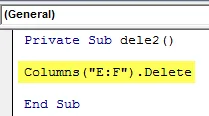
El rango especificado como "E: F" y esto eliminará la columna de F a G.
Paso 2: Ejecute este código presionando F5 o el botón Ejecutar y vea la salida.
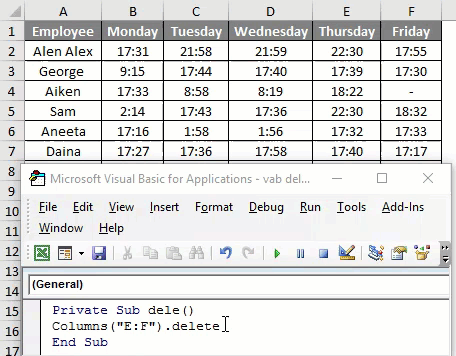
Las dos últimas columnas se eliminan.
Columna de eliminación de VBA - Ejemplo # 4
Veamos qué sucederá si eliminamos las columnas del medio de una tabla.
Siga los pasos a continuación para eliminar las columnas del medio de una tabla.
Paso 1: el código se puede modificar como se muestra a continuación.
Código:
Private Sub dele3 () Columnas ("B: C"). Eliminar End Sub
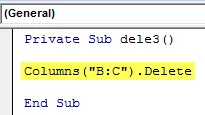
Aquí "B: C" se refiere a la columna lunes y martes.
Paso 2: Ejecute este código presionando F5 o el botón Ejecutar y vea la salida.
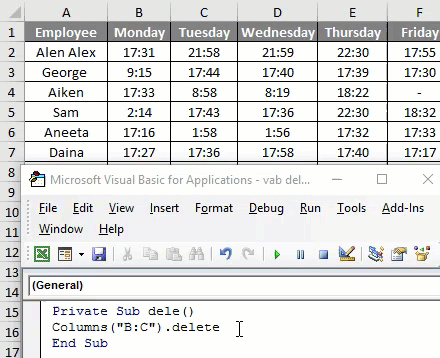
Después de ejecutar el código si marca la tabla, puede ver la columna después de que "B: C" se desplaza de derecha a izquierda.
Columna de eliminación de VBA - Ejemplo # 5
En el ejemplo anterior, no mencionamos el nombre de una hoja de trabajo, si el libro contiene más de una hoja, entonces el nombre de la hoja de trabajo debe especificarse y solo el código realizará la acción adecuada.
Las dos hojas contienen los detalles de los empleados durante dos meses, enero y febrero. Dado que la misma hoja de trabajo tiene más de una hoja para evitar errores, es mejor especificar el nombre de la hoja.
Siga los pasos a continuación para eliminar una columna en Excel usando VBA.
Paso 1: la hoja debe seleccionarse con el código.
Código:
Private Sub dele4 () Worksheets ("Jan"). Seleccione End Sub
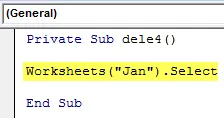
Paso 2: Ahora se debe dar el código para eliminar la columna.
Código:
Private Sub dele () Worksheets ("Jan"). Seleccione Columns ("B: C"). Delete End Sub
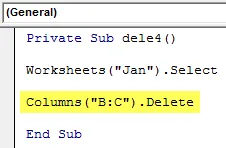
Paso 3: Ejecute este código presionando F5 o el botón Ejecutar y vea la salida.
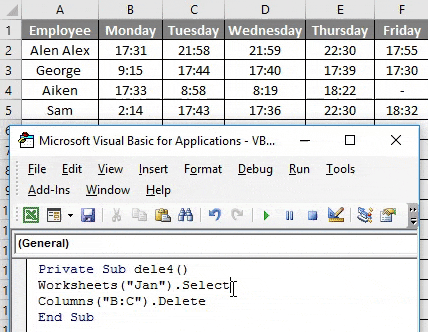
Se seleccionará la hoja "Jan" y las columnas B, C, es decir, lunes, martes, se eliminarán de la tabla.
Eliminar múltiples columnas usando el objeto de rango en VBA
El objeto de rango también se usa para eliminar una columna en VBA en lugar de eliminar una columna. Si se usa el objeto de rango, el código se verá como a continuación.
Private Sub dele () Range ("B: C"). Eliminar End Sub
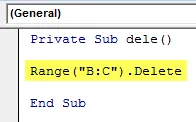
El rango ("B: C") se representa el rango de columna que debe eliminarse.
Eliminar una sola columna usando el objeto de rango
Para eliminar una sola columna utilizando el objeto de rango, el rango debe especificarse como se muestra a continuación.
Private Sub dele () Range ("B: B"). Eliminar End Sub
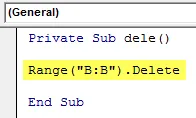
El rango ("B: B") apunta a la columna individual y se eliminará.
Cosas para recordar
- La columna se puede especificar utilizando el número de columna o el alfabeto correspondiente mientras se elimina.
- Al eliminar varias columnas, los números no se aceptarán como referencia de columna.
- En lugar de la propiedad de columnas, el objeto Range se puede usar para eliminar una columna en VBA.
Artículos recomendados
Esta ha sido una guía para VBA Delete Column. Aquí discutimos cómo Eliminar Columna en Excel usando VBA junto con ejemplos prácticos y una plantilla de Excel descargable. También puede consultar nuestros otros artículos sugeridos:
- Eliminar una fila con VBA
- Excel mover columnas
- Transponer un rango en VBA
- Excel Eliminar acceso directo de fila